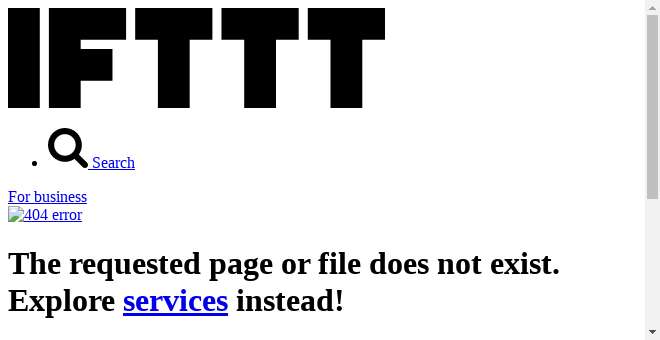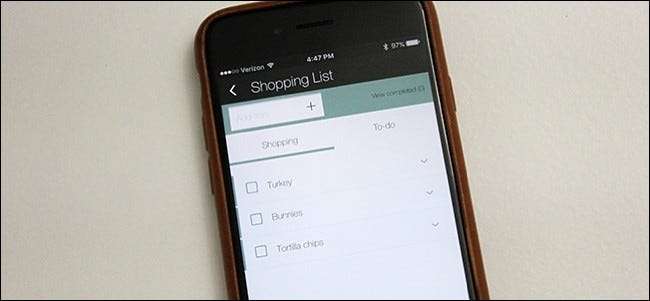
Amazon Echoを使用して買い物リストに商品を追加している場合、最終的に買い物に行く準備ができたときに、そのリストをメールに送信する方法は次のとおりです。
関連: AmazonEchoを設定および構成する方法
Alexaアプリは買い物リストを保存するため、アプリを開いてサイドメニューの[買い物とやることリスト]を選択すると、追加したすべてのリストが表示されます。ただし、食料品リストのテキストベースのバージョンをAlexaアプリに依存したくない場合は(とにかくそれほど優れていません)、次のサービスを使用できます。 IFTTT そのリストをメール(またはEvernoteやIFTTTがサポートする別のサービス)に送信します。
これまでIFTTTを使用したことがない場合は、 開始ガイドをご覧ください アカウントを作成してアプリを接続する方法については、こちらをご覧ください。次に、ここに戻って必要なレシピを作成します。
便宜上、レシピ全体を作成してここに埋め込んでいます。IFTTTに精通している場合は、下の[追加]ボタンをクリックしてください。 Alexaチャネルと、まだ接続されていない場合はメールチャネルを接続する必要があります。
レシピをカスタマイズしたい場合(メール以外のものを使用したい場合は、これを行う可能性があります。作成方法は次のとおりです。まず、次のURLにアクセスしてください。 IFTTTホームページ ページ上部の[マイレシピ]をクリックします。

次に、「レシピの作成」をクリックします。

青で強調表示されている「これ」をクリックします。

検索ボックスに「Alexa」と入力するか、その下の製品とサービスのグリッドで見つけます(とにかく一番上にあるはずです)。見つけたらクリックしてください。
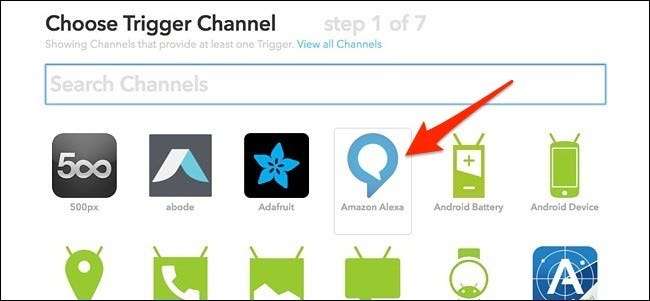
次に、利用可能なトリガーの選択肢から「買い物リストに何があるか尋ねる」を選択します。
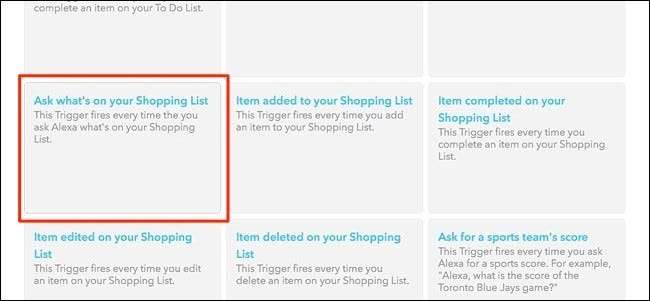
「トリガーの作成」をクリックします。
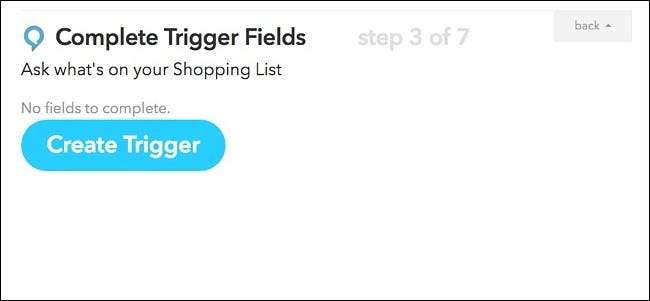
次に、青色で強調表示されている「それ」をクリックして、トリガーが起動するたびに発生するアクションを設定します。
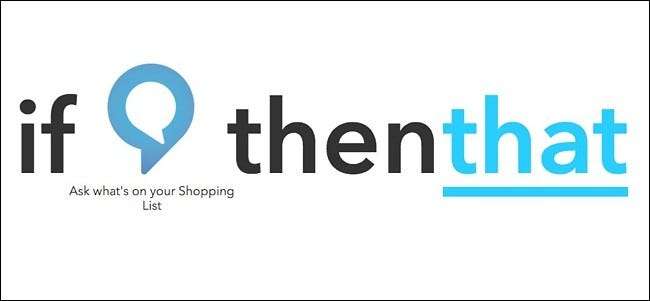
検索ボックスに「Eメール」と入力するか、その下の製品とサービスのグリッドで検索してください。見つけたらクリックしてください。
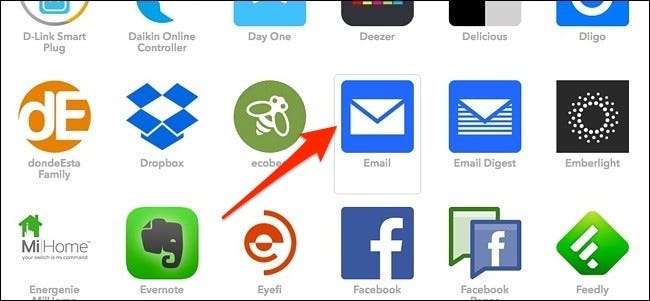
メールチャネルに接続するには、メールアドレスを入力し、IFTTTからメールで送信されるPINを入力します。
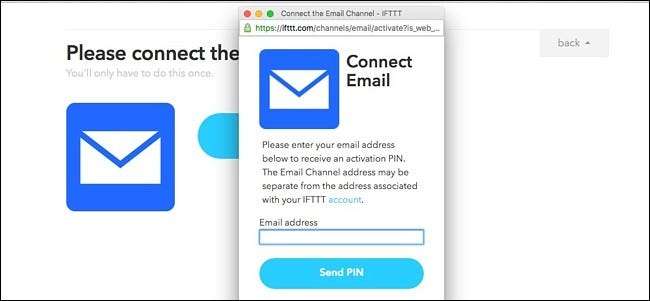
チャンネルに接続して続行したら、[メールを送信]をクリックします。

次のページでは、メールの件名を編集して好きなことを言うことができます。また、メールの本文も編集できます。ただし、これは買い物リストを表示するコードであるため、「{{EntireList}}」は本文に残しておく必要があります。完了したら、[アクションの作成]をクリックします。
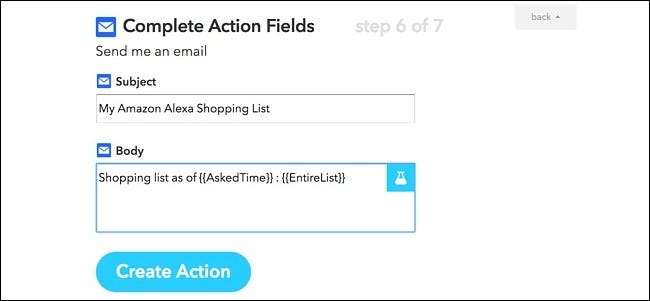
必要に応じてレシピにカスタム名を付け、[レシピの作成]をクリックします。
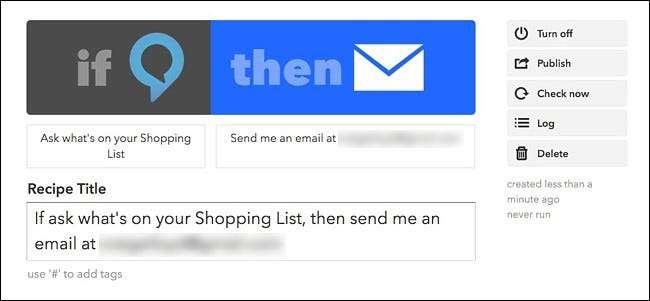
これでレシピの準備が整いました。Alexaに買い物リストの内容を尋ねると、メールでレシピが届きます。繰り返しになりますが、Evernote、Day One、iOSリマインダーなど、IFTTTがサポートする他のさまざまなサービスに送信することもできます。